在当今数字化时代,智能手机已成为我们日常生活中不可或缺的一部分。苹果手机因其卓越的性能和独特的生态系统,受到了全球用户的青睐。但是,在购买过程中,我们...
2025-04-10 8 手机
在手机使用中,经常会遇到桌面上图标过多、散乱无序的情况,为了提高桌面整理效率,我们可以利用手机自带的功能来创建文件夹,将相关应用程序进行分类整理。下面将介绍如何在手机桌面上新建文件夹以及如何使用这个小技巧提高桌面整理效率。
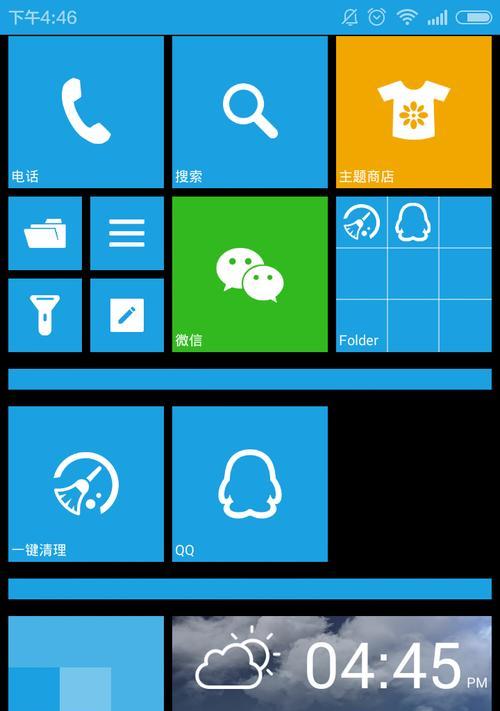
了解手机界面
在新建文件夹前,我们需要先了解手机的界面。通常情况下,手机界面由多个桌面组成,可以通过左右滑动进行切换。每个桌面上可以放置多个应用程序图标,这些图标可以自由拖动。
寻找合适的位置
在开始新建文件夹之前,我们需要找到一个合适的位置来放置文件夹。通常情况下,桌面的下方或者较少使用的区域是一个不错的选择。
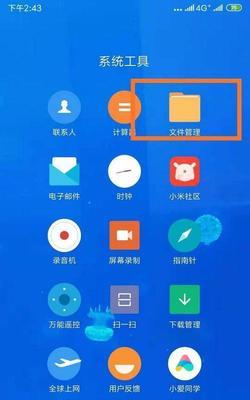
长按应用程序图标
要新建一个文件夹,我们需要长按任意一个应用程序图标不放。长按后,屏幕上的应用程序图标会开始晃动。
拖动应用程序图标到另一个应用程序上
在应用程序图标晃动的状态下,我们可以选择一个应用程序图标并将其拖动到另一个应用程序图标上。这样就创建了一个文件夹,并且两个应用程序都被包含在其中。
命名文件夹
创建文件夹后,手机会默认为该文件夹命名,通常会根据应用程序的类型进行命名。但我们可以通过点击文件夹名称来修改它,建议使用简洁明了的名称。
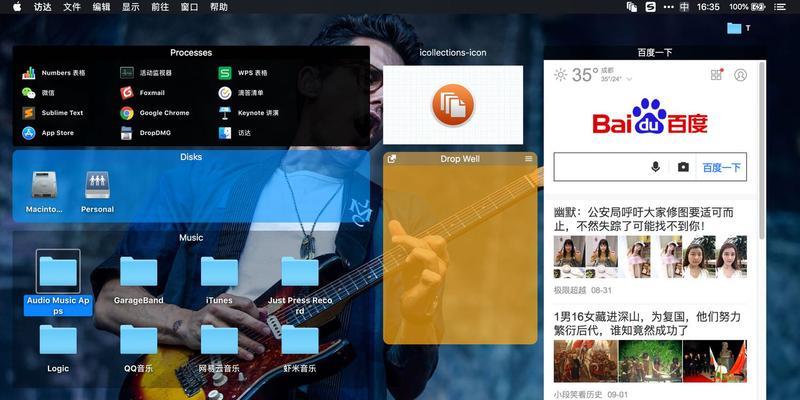
向文件夹中添加应用程序
文件夹创建完成后,我们可以继续将其他相关应用程序拖动到文件夹中。只需长按想要添加的应用程序图标并将其拖动到文件夹中即可。
从文件夹中移除应用程序
如果需要从文件夹中移除应用程序,我们只需进入文件夹,长按要移除的应用程序图标并将其拖动到桌面上即可。这样应用程序就会从文件夹中移出,回到桌面上。
调整文件夹位置
如果需要调整文件夹的位置,我们可以长按文件夹图标并将其拖动到新的位置。这样可以更好地管理桌面上的布局。
文件夹内应用程序的排序
在文件夹中,我们可以通过长按应用程序图标并进行拖动来调整其顺序,使其更符合个人使用习惯。
文件夹的删除
如果需要删除文件夹,我们只需长按文件夹图标并将其拖动到手机屏幕的底部的“删除”区域。确认删除后,文件夹将被永久移除。
创建多个文件夹
手机桌面支持创建多个文件夹,我们可以按照需要创建多个文件夹,并对每个文件夹进行不同的分类整理。
常用应用程序放置在桌面上
为了方便快速访问,建议将经常使用的应用程序放置在桌面上,而将其他不常用的应用程序整理进文件夹中。
桌面整理的好处
通过利用手机自带的文件夹功能进行桌面整理,可以提高使用效率,快速找到所需应用程序,避免了在桌面上长时间搜索的困扰。
适应新的布局方式
在刚开始使用文件夹功能时,可能会有些不适应,但只要经过一段时间的使用和调整,就会逐渐习惯,并发现这个小技巧的便利之处。
提高工作效率
通过手机桌面文件夹的合理整理和分类,我们可以更快地找到需要的应用程序,提高工作和生活的效率。
通过使用手机的文件夹功能,我们可以轻松地在桌面上创建文件夹,实现应用程序的分类整理。这个小技巧可以提高桌面整理效率,帮助我们更方便地访问所需应用程序,提高工作和生活的效率。
标签: 手机
版权声明:本文内容由互联网用户自发贡献,该文观点仅代表作者本人。本站仅提供信息存储空间服务,不拥有所有权,不承担相关法律责任。如发现本站有涉嫌抄袭侵权/违法违规的内容, 请发送邮件至 3561739510@qq.com 举报,一经查实,本站将立刻删除。
相关文章

在当今数字化时代,智能手机已成为我们日常生活中不可或缺的一部分。苹果手机因其卓越的性能和独特的生态系统,受到了全球用户的青睐。但是,在购买过程中,我们...
2025-04-10 8 手机

随着智能手机摄影功能的不断进步,魅族手机以其出色的性能和用户体验受到越来越多用户的青睐。魅族手机的连拍功能尤其得到摄影爱好者的喜爱,该功能可以在短时间...
2025-04-08 20 手机

在现代生活中,智能手机已经成为我们日常生活不可或缺的一部分,而手机的拍照功能更是我们记录生活点滴的利器。但有时当我们使用手机拍照时,会发现照片中出现令...
2025-04-08 20 手机

在移动影像领域,富士拍照小精灵已成为众多摄影爱好者的首选工具之一。作为一款功能强大的手机拍照应用,它能帮助用户轻松捕捉生活中的精彩瞬间。但是,怎样才能...
2025-04-08 19 手机

拍照已经成为我们生活中的一部分,无论是记录生活瞬间还是分享社交平台,一部好照片总能给人留下深刻印象。而随着科技进步,手机摄影已经能够提供相当可观的摄影...
2025-04-08 22 手机

在社交媒体上,大家都希望能分享一些质量上乘的照片,尤其是和朋友们的合照。实际上,用手机也能拍出专业级的合照,只需要掌握一些简单却有效的拍照技巧。本文将...
2025-04-07 19 手机